电脑中了木马病毒~一查毒就会自动重启怎么办啊
首先看看电脑自动重启的可能原因
一、软件
1.病毒破坏
自从有了计算机以后不久,计算机病毒也应运而生。当 *** 成为当今社会的信息大动脉后,病毒的传播更加方便,所以也时不时的干扰和破坏我们的正常工作。比较典型的就是前一段时间对全球计算机造成严重破坏的“冲击波”病毒,发作时还会提示系统将在60秒后自动启动。其实,早在DOS时代就有不少病毒能够自动重启你的计算机。
对于是否属于病毒破坏,我们可以使用最新版的杀毒软件进行杀毒,一般都会发现病毒存在。当然,还有一种可能是当你上网时被人恶意侵入了你的计算机,并放置了木马程序。这样对方能够从远程控制你计算机的一切活动,当然也包括让你的计算机重新启动。对于有些木马,不容易清除,更好重新安装操作系统。
2.系统文件损坏
当系统文件被破坏时,如Win2K下的KERNEL32.DLL,Win98FONTS目录下面的字体等系统运行时基本的文件被破坏,系统在启动时会因此无法完成初始化而强迫重新启动。你可以做个试验,把WIN98目录下的字库“FONTS”改名试一试。当你再次开机时,我们的计算机就会不断的重复启动。
对于这种故障,因为无法进入正常的桌面,只能覆盖安装或重新安装。
3.定时软件或计划任务软件起作用
如果你在“计划任务栏”里设置了重新启动或加载某些工作程序时,当定时时刻到来时,计算机也会再次启动。对于这种情况,我们可以打开“启动”项,检查里面有没有自己不熟悉的执行文件或其他定时工作程序,将其屏蔽后再开机检查。当然,我们也可以在“运行”里面直接输入“Msconfig”命令选择启动项。
二、硬件
1.市电电压不稳
一般家用计算机的开关电源工作电压范围为170V-240V,当市电电压低于170V时,计算机就会自动重启或关机。因为市电电压的波动我们有时感觉不到,所以就会误认为计算机莫名其妙的自动重启了。
解决 *** :对于经常性供电不稳的地区,我们可以购置UPS电源或130-260V的宽幅开关电源来保证计算机稳定工作。
2.插排或电源插座的质量差,接触不良
市面上的电源插排多数质量不好,内部的接点都是采用手工焊接,并且常采用酸性助焊剂,这样容易导致在以后的使用中焊点氧化引起断路或者火线和零线之间漏电。因为手工焊接,同时因为采用的磷黄铜片弹性差,用不了多长时间就容易失去弹性,致使与主机或显示器的电源插头接触不良而产生较大的接触电阻,在长时间工作时就会大量发热而导致虚接,这时就会表现为主机重新启动或显示器黑屏闪烁。
还有一个可能是我们家里使用的墙壁插座,多数墙壁插座的安装都不是使用专业人员,所以插座内部的接线非常的不标准,特别这些插座如果我们经常使用大功率的电暖器时就很容易导致内部发热氧化虚接而形成间歇性的断电,引起计算机重启或显示器眨眼现象。
解决 *** :
① 不要图省钱而购买价廉不物美的电源排插,购买一些名牌的电源插排,因为其内部都是机器自动安装压接的,没有采用手工焊接。
② 对于是否属于墙壁插座内部虚接的问题,我们可以把主机换一个墙壁插座试一试,看是否存在同样的自动重启问题。
3.计算机电源的功率不足或性能差
这种情况也比较常见,特别是当我们为自己主机增添了新的设备后,如更换了高档的显卡,增加了刻录机,添加了硬盘后,就很容易出现。当主机全速工作,比如运行大型的3D游戏,进行高速刻录或准备读取光盘,刚刚启动时,双硬盘对拷数据,就可能会因为瞬时电源功率不足而引起电源保护而停止输出,但由于当电源停止输出后,负载减轻,这时电源再次启动。因为保护后的恢复时间很短,所以给我们的表现就是主机自动重启。
还有一种情况,是主机开关电源性能差,虽然电压是稳定的也在正常允许范围之内,但因为其输出电源中谐波含量过大,也会导致主机经常性的死机或重启。对于这种情况我们使用万用表测试其电压时是正常的,更好更换一台优良的电源进行替换排除。
解决 *** :现换高质量大功率计算机电源。
4.主机开关电源的市电插头松动,接触不良,没有插紧
这种情况,多数都会出现在DIY机器上,主机电源所配的电源线没有经过3C认证,与电源插座不配套。当我们晃动桌子或触摸主机时就会出现主机自动重启,一般还会伴有轻微的电打火的“啪啪”声。
解决 *** :更换优质的3C认证电源线。
5.主板的电源ATX20插座有虚焊,接触不良
这种故障不常见,但的确存在,主要是在主机正常工作时,左右移动ATX20针插头,看主机是否会自动重启。同时还要检查20针的电源插头内部的簧片是否有氧化现象,这也很容易导致接触电阻大,接触不良,引起主机死机或重启。有时还需要检查20针插头尾部的连接线,是否都牢靠。
解决 *** :
①如果是主板焊点虚焊,直接用电烙铁补焊就可以了。注意:在对主板、硬盘、显卡等计算机板卡焊接时,一定要将电烙铁良好接地,或者在焊接时拔下电源插头。
② 如果是电源的问题,更好是更换一台好的电源。
6.CPU问题
CPU内部部分功能电路损坏,二级缓存损坏时,计算机也能启动,甚至还会进入正常的桌面进行正常操作,但当进行某一特殊功能时就会重启或死机,如画表,播放VCD,玩游戏等。
解决办法:试着在CMOS中屏蔽二级缓存(L2)或一级缓存(L1),看主机是否能够正常运行;再不就是直接用好的CPU进行替换排除。如果屏蔽后能够正常运行,还是可以凑合着使用,虽然速度慢些,但必竟省钱了。
7.内存问题
内存条上如果某个芯片不完全损坏时,很有可能会通过自检(必竟多数都设置了POST),但是在运行时就会因为内存发热量大而导致功能失效而意外重启。多数时候内存损坏时开机会报警,但内存损坏后不报警,不加电的故障都还是有的。更好使用排除法,能够快速确定故障部位。
8.光驱问题
如果光驱内部损坏时,也会导致主机启动缓慢或不能通过自检,也可能是在工作过程中突然重启。对于后一种情况如果是我们更换了光驱后出现的,很有可能是光驱的耗电量不同而引起的。大家需要了解的是,虽然光驱的ATPI接口相同,但不同生产厂家其引脚定义是不相同的,如果我们的硬盘线有问题时,就可能产生对某一牌子光驱使用没有问题,但对其他牌子光驱就无法工作的情况,这需要大家注意。
9.RESET键质量有问题
如果RESET开关损坏,内部簧片始终处于短接的位置时,主机就无法加电自检。但是当RESET开关弹性减弱或机箱上的按钮按下去不易弹起时,就会出现在使用过程中,因为偶尔的触碰机箱或者在正常使用状态下而主机突然重启。所以,当RESET开关不能按动自如时,我们一定要仔细检查,更好更换新的RESET按钮开关或对机箱的外部按钮进行加油润滑处理。
还有一种情况,是因为机箱内的RESET开关引线在焊接时绝缘层剥离过多,再加上使用过程中多次拆箱就会造成RESET开关线距离过近而引起碰撞,导致主机自动重启。
10.接入网卡或并口、串口、USB接口接入外部设备时自动重启
这种情况一般是因为外设有故障,比如打印机的并口损坏,某一脚对地短路,USB设备损坏对地短路,网卡做工不标准等,当我们使用这些设备时,就会因为突然的电源短路而引起计算机重启。
三、其他原因
1.散热不良或测温失灵
CPU散热不良,经常出现的问题就是CPU的散热器固定卡子脱落,CPU散热器与CPU接触之间有异物,CPU风扇长时间使用后散热器积尘太多,这些情况都会导致CPU散热不良,积聚温度过高而自动重启。
还有就是CPU下面的测温探头损坏或P4CPU内部的测温电路损坏,主板上的BIOS有BUG在某一特殊条件下测温不准,这些都会引起主机在工作过程中自动保护性重启。
最后就是我们在CMOS中设置的CPU保护温度过低也会引起主机自动重启。
2.风扇测速失灵
当CPU风扇的测速电路损坏或测速线间歇性断路时,因为主板检测不到风扇的转速就会误以为风扇停转而自动关机或重启,但我们检查时可能看到CPU风扇转动正常,并且测速也正常。
3.强磁干扰
不要小看电磁干扰,许多时候我们的电脑死机和重启也是因为干扰造成的,这些干扰既有来自机箱内部CPU风扇、机箱风扇、显卡风扇、显卡、主板、硬盘的干扰,也有来自外部的动力线,变频空调甚至汽车等大型设备的干扰。如果我们主机的搞干扰性能差或屏蔽不良,就会出现主机意外重启或频繁死机的现象
一般是非法操作引起的
你可以打开--开始---运行
输入
CHKDSK
或者CHKDSK /F
下次启动电脑是修复损坏文件
●●关机重启故障
该故障是Windows XP操作系统关机故障中最容易出现的故障。造成该故障的原因可能有以下几方面原因:
●1)系统设置在添乱
Windows XP默认情况下,当系统出现错误时会自动重新启动,这样当用户关机时,如果关机过程中系统出现错误就会重新启动计算机。将该功能关闭往往可以解决自动重启的故障。
在桌面上右键点击“我的电脑”,在弹出的右键菜单中选择“属性”,弹出“系统属性”窗口,点选“高级”选项卡,点击“启动和故障恢复”栏目中的“设置”按钮,弹出“启动和故障恢复”窗口。在“系统失败”栏目中将“自动重新启动”选项前的对勾去掉,点“确定”按钮。
●2)高级电源管理在捣鬼
众所周知,关机是与电源管理密切相关的,造成关机故障的原因很有可能是电源管理对系统支持不好造成的。
点击“开始→设置→控制面板→性能与维护→电源选项”,在弹出的窗口中,根据需要启用或取消“高级电源支持”即可。如果你在故障发生时使用的是启用“高级电源支持”,就试着取消它,如果在故障发生时,你使用的是取消“高级电源支持”就试着启用它,故障往往会迎刃而解。
●3)USB设备不省心
现在是USB设备大行其道之时,什么U盘、鼠标、键盘、Modem等等,应有尽有。殊不知这些USB设备往往是造成关机故障的罪魁祸首。当出现关机变成重启故障时,如果你的电脑上接有USB设备,请先将其拔掉,再试试,如果确信是USB设备的故障,那么更好是换掉该设备,或者是连接一个外置USB Hub,将USB设备接到USB Hub上,而不要直接连到主板的USB接口上。
●Windows XP关机补丁
1)系统设置在添乱
Windows XP默认情况下,当系统出现错误时会自动重新启动,这样当用户关机时,如果关机过程中系统出现错误就会重新启动计算机。将该功能关闭往往可以解决自动重启的故障。
改正 *** :
在桌面上右键点击“我的电脑”,在弹出的右键菜单中选择“属性”,弹出“系统属性”窗口,点选“高级”选项卡,点击“启动和故障恢复”栏目中的“设置”按钮,弹出“启动和故障恢复”窗口。在“系统失败”栏目中将“自动重新启动”选项前的对勾去掉,点“确定”按钮。
2)高级电源管理在捣鬼
2000操作系统
众所周知,关机是与电源管理密切相关的,造成关机故障的原因很有可能是电源管理对系统支持不好造成的。
点击“开始→设置→控制面板→性能与维护→电源选项”,在弹出的窗口中,根据需要启用或取消“高级电源支持”即可。如果你在故障发生时使用的是启用“高级电源支持”,就试着取消它,如果在故障发生时,你使用的是取消“高级电源支持”就试着启用它,故障往往会迎刃而解。
3)外接USB设备
U盘、鼠标、键盘、Modem等等,这些USB设备往往是造成关机故障的罪魁祸首。当出现关机变成重启故障时,如果你的电脑上接有USB设备,请先将其拔掉,再试试,如果确信是USB设备的故障,那么更好是换掉该设备,或者是连接一个外置USB Hub,将USB设备接到USB Hub上,而不要直接连到主板的USB接口上。
不过还是建议用卡巴斯基
卡巴斯基key(注册文件)下载地址:
卡巴斯基(Kaspersky) v6.0.0.299 FINAL 正式完美汉化版+2007-12-22的KEY
aspersky 为任何形式的个体和社团提供了一个广泛的抗病毒解决方案。它提供了所有类型的抗病毒防护:抗病毒扫描仪,监控器,行为阻段和完全检验。它支持几乎是所有的普通操作系统、e-mail 通路和防火墙。Kaspersky控制所有可能的病毒进入端口,它强大的功能和局部灵活性以及 *** 管理工具为自动信息搜索、中央安装和病毒防护控制提供更大的便利和最少的时间来建构你的抗病毒分离墙。
Kaspersky 抗病毒软件有许多国际研究机构、中立测试实验室和 IT出版机构的证书,确认了 Kaspersky 具有汇集行业更高水准的突出品质。
功能强大的实时病毒监测和防护系统,支持所有的 WINDOWS平台,它集成了多个病毒监测引擎,如果其中一个发生遗漏,就会有另一个去监测。可单一扫描硬盘或是一个文件夹或文件,软件更提供密码的保护性,并提供病毒的信息。
此为个人专业版,可用于 Win9x/Me/NT/2000/XP
汉化注意事项:
1、请先安装原英文软件。
2、汉化前退出 KAV 应用程序,包括系统栏图标!
3、运行汉化包中的汉化补丁,按正确的安装目录进行汉化。必要时请重启动电脑。
4、由于原程序原因,大多数文件带自校验,可以看出是否遭病毒感染,KAV 有专门的本地化 DLL文件,我的汉化就是针对它们的,但语言包中有些字体无法修改,所以可能会有部分字体比较难看。
5、汉化包中有个 P372KEY.key 文件,是许可文件,可以一直用到2006.10.14,请在安装时选择。默认将密匙文件安装到程序的安装目录中,请在汉化安装完成后,在软件中自行添加密匙文件。
6、另有个 2007_2_23_00090821.key 文件,是官方提供的试用注册文件,期限可到 2007年2月23日,但只可试用一个月。使用时点“支持/许可密钥”,然后可以添加密钥。
7、网上流传一种将试用key 变成长久使用的办法:请先卸载 Kaspersky,然后打开注册表编辑器,查找所有带Kaspersky 的内容,全部删除,然后重启动。启动后将系统日期改为 2007年2月1日,再次安装Kaspersky,安装快完成时按提示加入key文件,安装完成后过一会,程序会提示key无效,会让你添加key,你再把 key 文件添加一次,这时程序就提示有 key了,可正常使用。此时再将系统日期改为正常日期,然后重启动,这样你就可以一直使用到 2007年2月23日了。
Kaspersky Anti-Virus 6.0 默认启动了自我保护功能,以防止用护和恶意程序改写程序文件。要进行汉化,首先要关闭这个功能。
汉化步骤:
1、在Kaspersky Anti-Virus的设置页面,点击 Serivce 选项卡,其中有一项 Enable Self-Defense(启用自我保护),去掉其复选框。点击OK
2、将skin目录复制到Kaspersky Anti-Virus安装目录,覆盖原文件。
3、最后,重启Kaspersky Anti-Virus即可看到中文界面。
或者安全模式下覆盖C:\Program Files\Kaspersky Lab\Kaspersky Anti-Virus 6.0\Skin\en
如何禁止程序自动启动
禁止开机时软件自动启动的三种 *** :
很多朋友通常会感觉到新装的电脑在使用了一段时间以后,就会变得越来越慢,特别是在开机的时候,要等好几分钟才能对电脑进行操作。这是因为我们在安装了很多软件以后,这些软件就会自动加载在开机的时候启动。这样,久而久之我们安装的软件越来越多开机启动程序也就跟着增多,这样不仅影响机器的启动速度,而且非常占用系统资源,使得整机的性能都下降,这是我们不愿意看到的。
既然我们知道了其中的原由,就有办法解决禁止软件的自动启动。目前常用的 *** 一般有三种:用软件禁止;用Windows命令禁止;直接修改注册表。那么就让我们分别来看一下。
一、使用软件禁止软件的自动启动
现在有很多的软件可以禁止开机时软件的自动启动,比较常见的有超级兔子魔法设置和Windows优化大师。因为使用 *** 差不多所以今天以超级兔子魔法设置这款软件为例给大家介绍一下。
超级兔子是一个完整的系统维护工具, 可能清理你大多数的文件、注册表里面的垃圾,同时还有强力的软件卸载功能,专业的卸载可以清理一个软件在电脑内的所有记录。该软件的功能非常强大,但今天只介绍禁止软件的自动启动的功能。如果你的机子上还没有安装超级兔子魔法设置,你可以到新浪下载中心去下载最新的版本安装。
运行超级兔子魔法设置,在主界面中选择“超级兔子魔法设置”(如图1),然后在左边的菜单选项中选择“启动程序”(如图2),在启动程序的之一页就是我们要改动的地方。你可以看到这里有很多的程序,这就是我们开机的时候所启动的程序。面前都打了小勾就表示要启动,你如果想取消某个程序的开机启动,只要把前面的小勾去掉就可以了(如图3)。然后点确定退出,这个设置完成以后是需要重新启动电脑的,所以请朋友们不要忘了这一步。
图1 超级兔子魔法设置主界面
图2 选择启动程序
图3 去除启动项
二、用Windows命令禁止软件的自动启动
这个 *** 相对来说就比较简单一些。点击“开始”—“运行”(或者直接用WIN+R也可以),接着输入“msconfig”敲回车(如图4)。在系统配置实用程序的窗口中选择“启动”的页面(如图5)。同样,在这里列出了很多开机时候自动启动的程序,你可以把它们前面的小勾取消就可以了,点确定。接着,系统会提示你是否要重新启动,因为只有重新启动以后才能生效。
图4 运行
图5 系统配置实用程序
三、修改注册表彻底禁止软件的自动启动
有的朋友常会发现,明明禁止了某软件的启动,可是它有自动加载了,很是烦人(如Realplayer)。遇到这种情况我们可以用修改注册表来彻底禁止软件的自动启动。这种 *** 一般不推荐刚刚接触电脑的新手,因为稍有不慎你就可能出错,从而使系统出错而崩溃。
点击“开始”—“运行”输入“regedit”打开注册表编辑器,切换到
\HKEY_CURRENT_USER\Software\Microsoft\Windows\CurrentVersion\Run先清理掉你不想启动的程序,注意不要乱删,出了问题本人概不负责。
然后在Run上点右键—权限—高级—添加—输入everyone—确定。然后把设置数值的拒绝勾上(其他都不要勾,这样不会影响到你想要启动的程序)然后确定。同样的 *** 把\HKEY_LOCAL_MACHINE\SOFTWARE\Microsoft\Windows\CurrentVersion\Run也搞定。
这样,任何软件都无法自动添加到启动了。除非你想,只要删掉权限里面的everyone即可。这样还可以从一定程度上防止木马程序,因为大多数木马也是加在这里,无法随系统启动当然也无法搞破坏了。
通过这样的设置,你会发现机子比以前快多了。
图例打上传不了,详情请看参考资料

win10怎么关闭开机自启动软件
win10关闭开机自己启动软件方式如下:
1、打开“运行”对话框,可以通过开始菜单打开运行,也可以按下快捷键WIN+R打开“运行”。如下图。输入“msconfig”,回车。
2、打开的系统配置对话框中,点击“启动”。这里是配置开机启动项和开机启动程序的功能所在。如下图。点击“打开任务管理器”。
3、在任务管理器中,就能找到目前为止开机启动项和开机启动程序了。比如,选择其中的“双11红包助手3”启动项,去掉前面方框里的打勾,点击确认即可。
扩展资料
修改开机启动项是修改电脑启动时自动启动的软件。启动项中除了杀毒软件和输入法外,其它的都可以关闭或者使用者可以根据自己的需要自由地选择取舍。
开机速度有点慢,可能是随Windows启动项有点多的缘故,运行msconfig,就可以看到电脑启动时加载的程序。下面是一些常用的系统程序和应用程序。如果你的电脑中有一些来路不明的启动项,就得考虑是否中毒或者中了木马。
其实关闭并不是删除,只是开机时不运行罢了。你若想运行可以从程序菜单中打开。
参考资料:百度百科:修改开机启动项
电脑开机自动启动软件怎么关闭
先在底部任务栏空白处,鼠标右键点击,然后选择任务管理器。
然后在任务管理器的窗口中点击启动。
在启动界面中,点击自己想要关闭的启动项,然后点击右下角的禁用就可以了。
如果发现木马,首先要做的是关掉后台运行的程序,对吗?
不对。
针对于顽固木马来说,后台进程是带有第三方驱动保护无法关闭的,另外木马带有伪装性,一般是找不到真正的木马进程的,如果发现木马首要做的就是进入安全模式,然后对电脑进行病毒查杀,因为安全模式禁止第三方驱动自启动,所以是最安全的。
在安全模式下,打开电脑管家等带有本地杀毒引擎的杀毒软件如腾讯电脑管家,对电脑进行病毒查杀,查杀病毒后再重启电脑即可。
扩展资料:
之一代,是最原始的木马程序。主要是简单的密码窃取,通过电子邮件发送信息等,具备了木马最基本的功能。
第二代,在技术上有了很大的进步,冰河是中国木马的典型代表之一。
第三代,主要改进在数据传递技术方面,出现了ICMP等类型的木马,利用畸形报文传递数据,增加了杀毒软件查杀识别的难度。
第四代, 在进程隐藏方面有了很大改动,采用了内核插入式的嵌入方式,利用远程插入线程技术,嵌入DLL线程。或者挂接PSAPI,实现木马程序的隐藏,甚至在Windows NT/2000下,都达到了良好的隐藏效果。灰鸽子和蜜蜂大盗是比较出名的DLL木马。
关闭不必要的开机自启动程序有什么作用?
关闭不必要的开机自启动程序有节省带宽,减少 *** 拥堵,上网更快的作用。
1.开机自启动程序,除了系统安全程序以外,更多的是一些
广告程序
、应用软件升级、收集用户信息的程序、以及一些恶意引导程序、钓鱼程序、
木马程序
等。这些程序,除了安全保护程序以外,对用户的电脑运行没有本质上的好处。相反,只会加重系统处理程序的负担。系统在处理任何程序,都需要花一定的时间。
因此,自启动程序越多,电脑的操作系统运行起来就越慢。
2.自启动程序需要占用一定的带宽或流量。假设,一个自启动的程序占用0.1M,10个就占用1M。一个家用4M的带宽被占用了1M,也就相当于占用了25%的带宽,剩下的75%为可用带宽,有明显被挤占的空间。这仅仅是一个简单推算,其实有些自启动程序远大于0.1M。而且,自启动程序越多,有限的带宽被占用也越大。
3.不明不白的自启动程序,对
电脑系统
,对用户个人没有任何好处。尤其是恶意程序或木马程序是电脑的杀手,
个人信息安全
的威胁。
4.关闭不必要的开机自启动程序,是正确使用电脑提高 *** 使用率的关键。
首先,可以促使
*** 带宽
更通畅;其次,减轻操作系统的程序运行、运算时间;最后,可以
提高上网速度
和减轻恶意程序的安全威胁。
5.可以打开系统自带的msconfig实用
程序管理软件
,关闭不必要的自启动程序。按键盘中的WINDOWS+R键,调用运行程序,在运行程序中输入:msconfig
回车(按确定),见图1:
6.点选“启动”项,进入系统配置实用程序窗口,单击“
任务管理器
”,打开任务管理窗口,会显示所有的自启动项,如图2,想关闭哪一项,就单击选中,然后点关闭,确定-退出,即完成关闭任务。


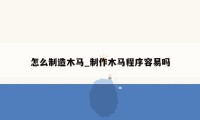


0条大神的评论